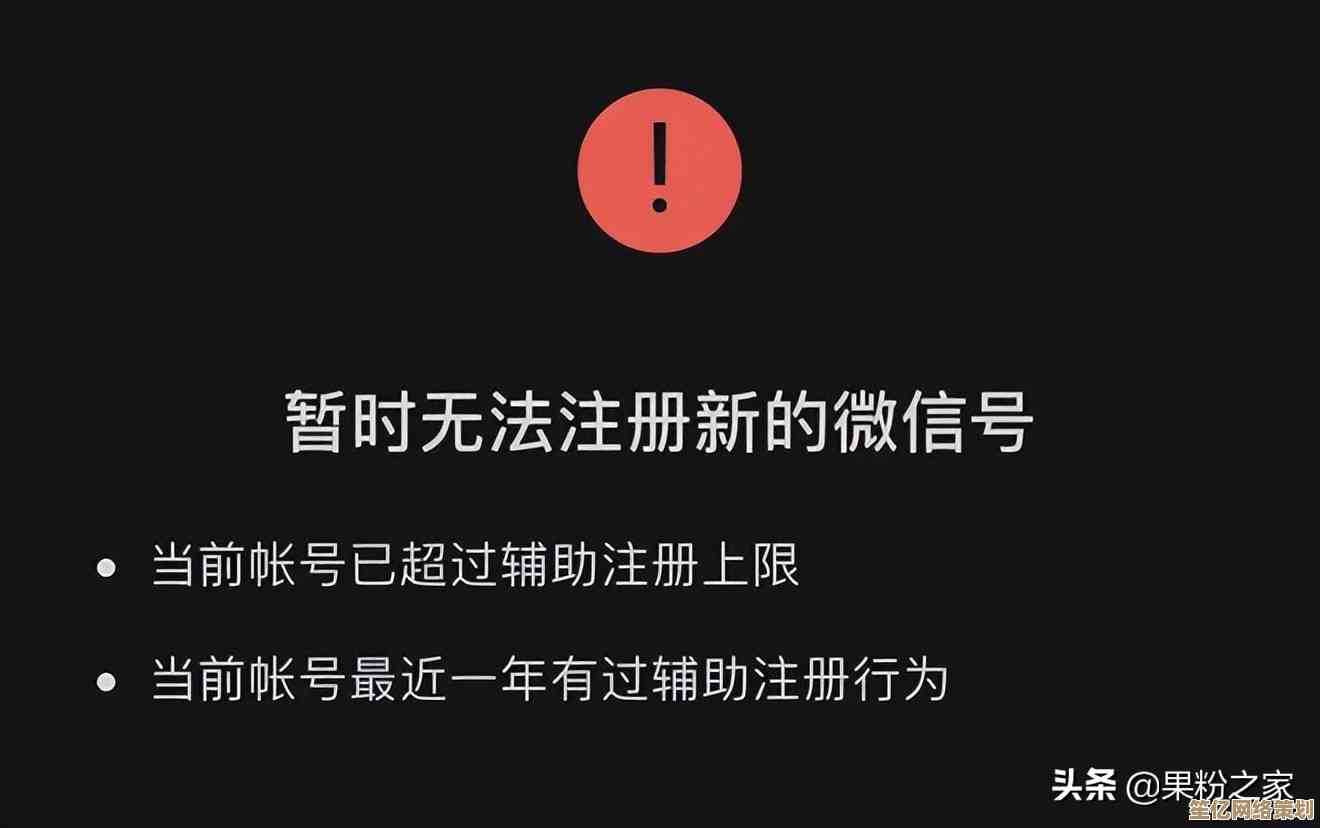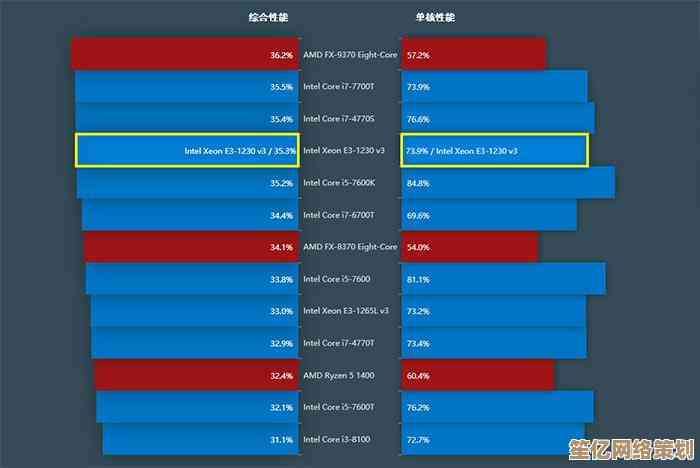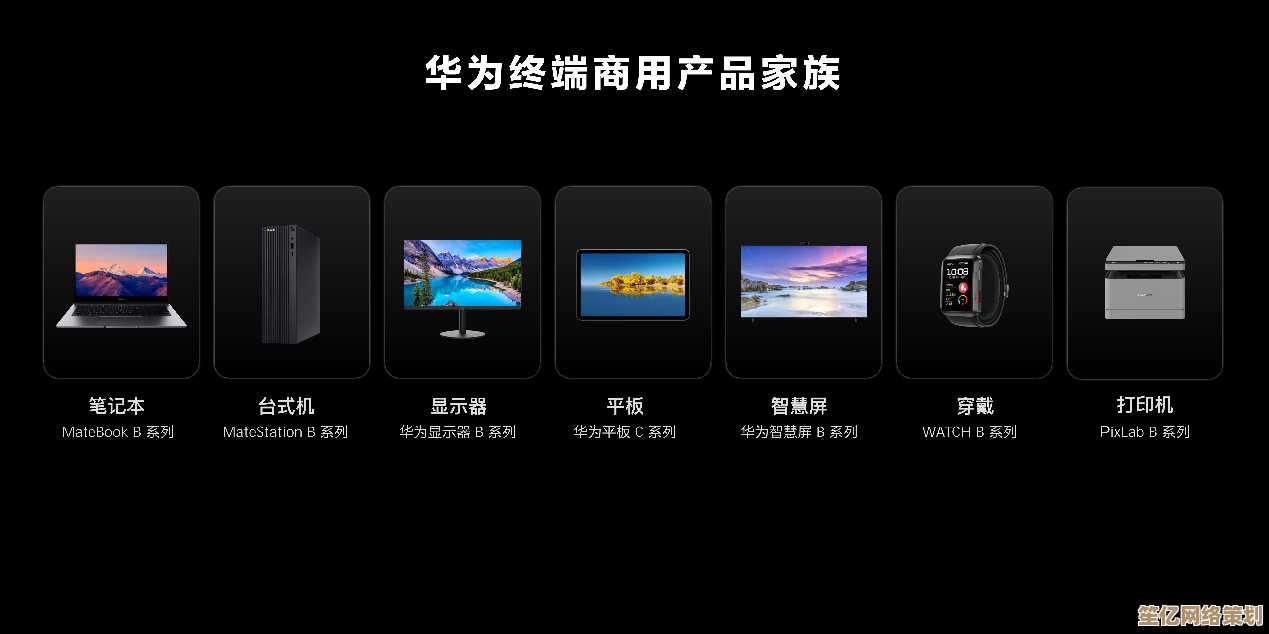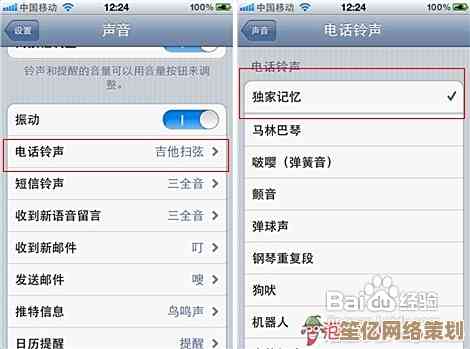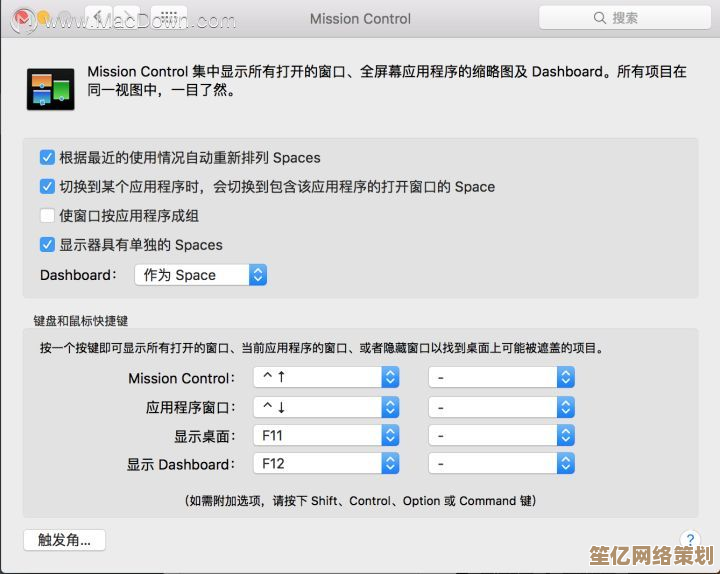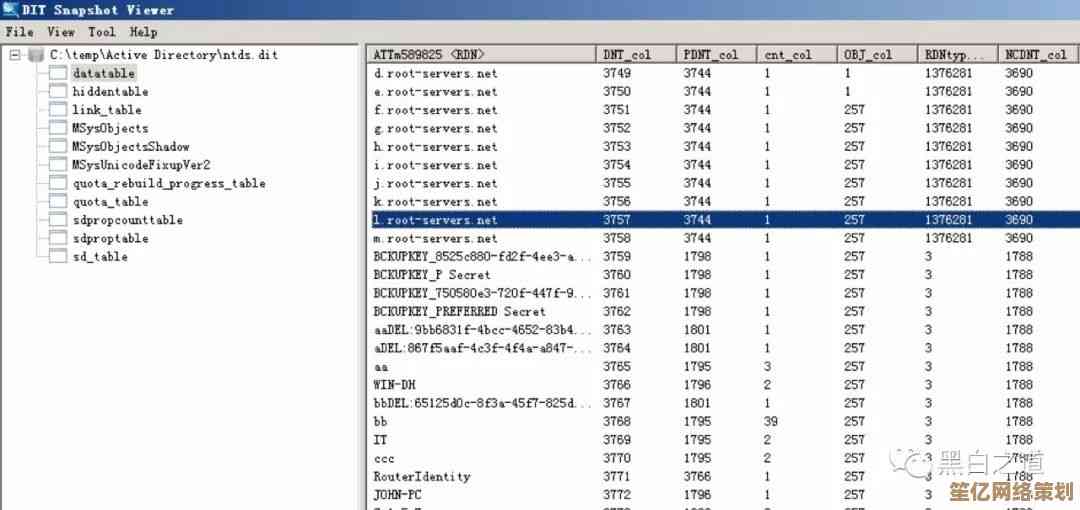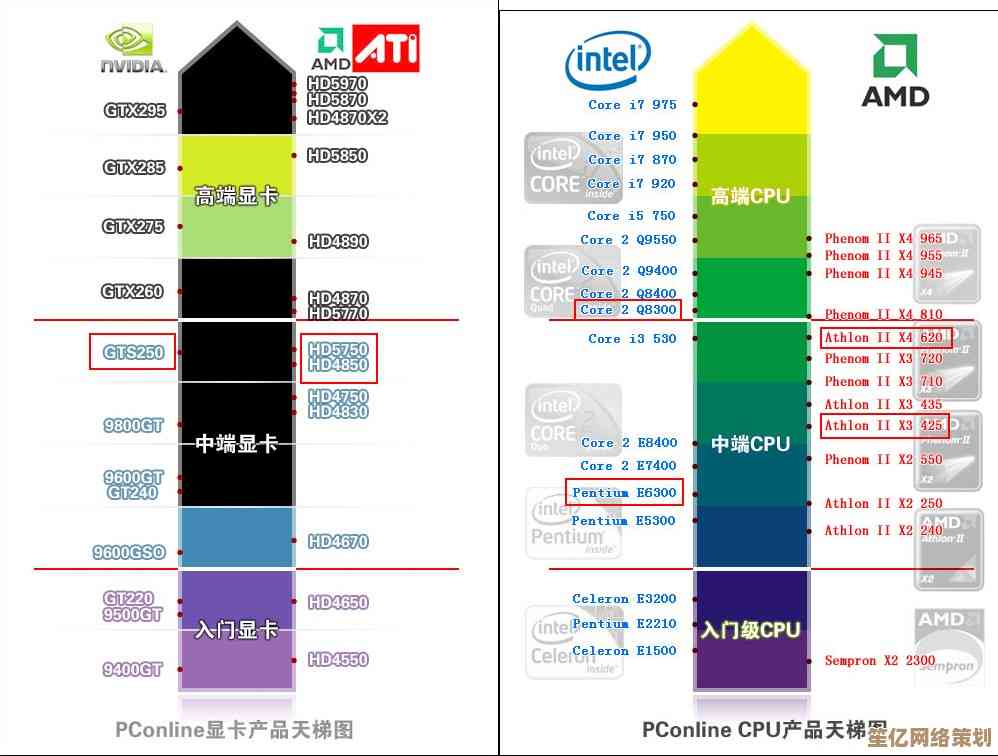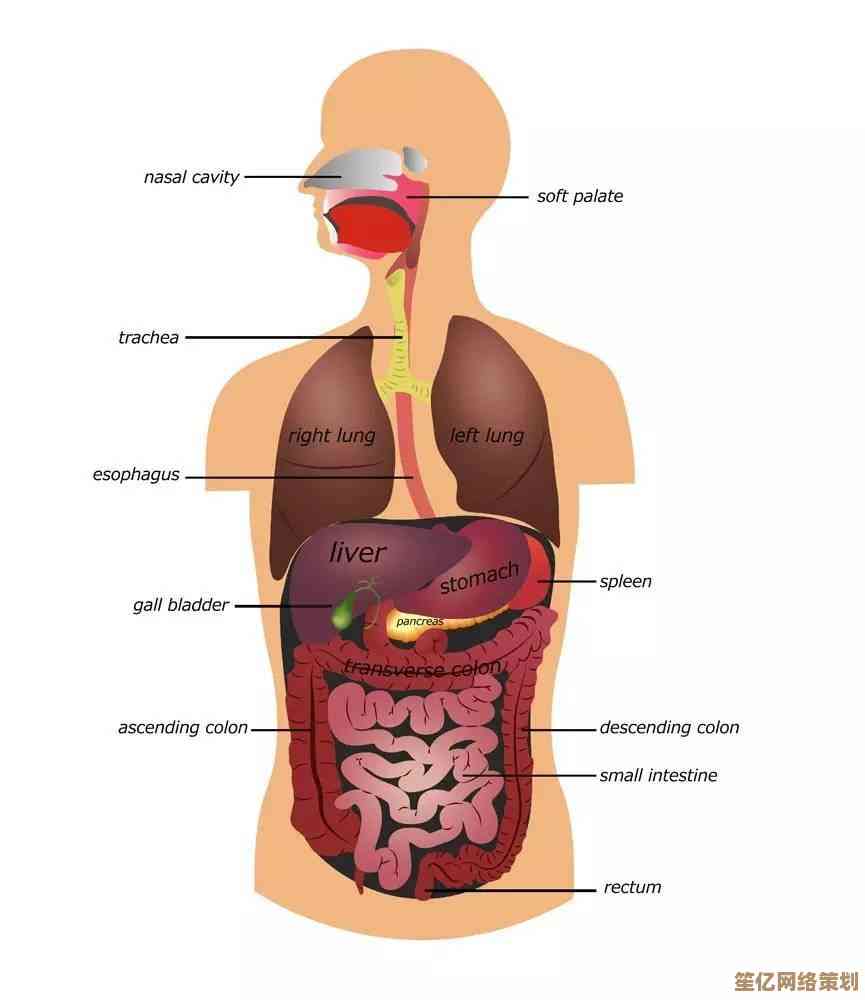轻松实现多台电脑间的打印机共享与高效协作
- 问答
- 2025-10-16 19:06:54
- 1
行 那咱们就聊聊怎么让家里或者办公室那几台电脑,能顺顺当当地共用一台打印机吧,这事儿吧,说简单也简单,说麻烦也麻烦,主要看你怎么折腾,我自个儿就经历过,电脑A能打,电脑B就死活连不上,那个黄色感叹号看得人火大…🤯 但后来摸出门道了,其实就那几步,关键是把思路理顺。
首先啊,最省心的法子,可能还是得靠路由器,现在不少家用路由器屁股后头都带个USB口,你猜干嘛用的?对,就是接打印机,把这台普通打印机变成一台“网络打印机”,这招的好处是,打印机不再依赖某台特定电脑开机才能用,它自己就挂在网络上,像个独立员工,谁想打印都行,设置过程嘛,一般在路由器管理界面里找找“USB设置”或者“网络共享”这类选项,把打印机插上,按照提示一步步来,有时候需要装个驱动,有时候路由器自己能识别,挺智能的。😌 但别高兴太早,这方法有个小缺点,就是不同路由器品牌支持的程度不一样,有时候会遇到识别不了的情况,那就得查查兼容性列表,或者…干脆换个思路。
要是路由器不支持,或者你嫌麻烦,那最经典、最“原始”的方法就派上用场了——用一台电脑做主机,共享打印机,这台电脑最好是那种常年不关机的,比如办公室里的某台台式机,你得在这台主机上,跑到“设备和打印机”那里,右键点你那台宝贝打印机,选“打印机属性”,再找“共享”标签页,勾上“共享这台打印机”,名字嘛,起个容易认的就行,关键一步,得让别的电脑能找到它,你得去网络和共享中心,把“网络发现”和“文件和打印机共享”都给打开了,有时候还得调一下密码保护的共享设置,不然别人访问不了,唉,Windows这些设置藏得有点深,每次找都得费点劲。
然后在其他电脑上,就简单多了,打开网络,理论上应该能看到那台主机电脑,点进去,就能看见共享出来的打印机了,双击安装一下驱动就行了,但!这里是最容易出幺蛾子的地方,我遇到过无数次,网络里根本看不见那台主机!😫 这时候别慌,可以试试用“添加打印机”里的“按名称选择”,手动输入主机的网络路径,\主机的计算机名\共享的打印机名”,要是计算机名不好记,直接用IP地址也行,“\192.168.1.10\打印机名”,这招通常能解决大部分问题,感觉就像直接抄了近道。
说到这计算机名和IP,还有个稳定性问题,主机电脑如果用的是自动获取IP,万一哪天路由器重新分配地址,IP变了,其他电脑就又连不上了,最好给那台主机设个静态IP,一劳永逸,这个在网络的TCP/IPv4属性里设置,照着路由器给的地址段填就行,别跟别的设备冲突就好。
哦对了,驱动也是个坑,主机是64位系统,客户电脑是32位的,连接共享打印机时可能会提示要装驱动,最好提前在主机的打印机共享属性里,把不同架构的驱动都给它装上,这样不管谁来连,都能自动匹配,不然你就得吭哧吭哧去找对应版本的驱动,特别麻烦。
现在不是都流行无线嘛,如果你的打印机本身支持Wi-Fi,那就更简单了,让打印机直接连上同一个Wi-Fi网络,每台电脑都直接添加这台网络打印机,根本不需要经过某台电脑中转,稳定性也高很多,这应该算是最理想的状状态了,前提是…你的打印机得争气,无线连接别老掉线,我见过有些打印机,隔三差五就得重启一下才能连上Wi-Fi,简直了。
呢,多台电脑共享打印机,核心就是让打印机成为一个独立的、大家都能访问的网络节点,无论是通过路由器、还是通过一台固定的主机,原理都差不多,过程中肯定会遇到点小波折,比如防火墙拦住了、权限没给对什么的,耐心点排查,一般都能解决,一旦设置好了,那种所有电脑都能咔咔打印的感觉,还是挺爽的,感觉科技终于为人服务了,而不是人在伺候机器。🎉 希望这些零零碎碎的经验,能帮到你一点点吧。

本文由歧云亭于2025-10-16发表在笙亿网络策划,如有疑问,请联系我们。
本文链接:http://www.haoid.cn/wenda/28640.html